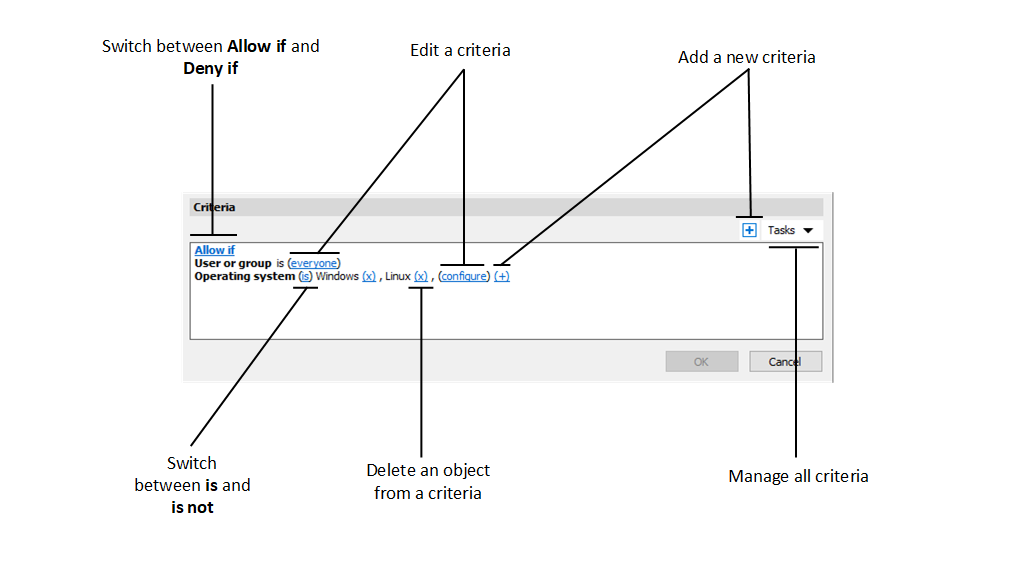Verwenden von Filterregeln
Mit Filterregeln können Sie steuern, wer Zugriff auf eine bestimmte veröffentlichte Ressource hat. Jede Regel besteht aus einem oder mehreren Kriterien für den Abgleich mit Benutzer-Verbindungen. Jedes Kriterium besteht wiederum aus einem oder mehreren spezifischen Objekten, die abgeglichen werden können.
Sie können die folgenden Objekte abgleichen:
- Benutzer, eine Gruppe, zu der der Benutzer gehört, oder der Computer, von dem aus der Benutzer eine Verbindung herstellt.
- Das Secure Gateway, mit dem sich der Benutzer verbindet.
- Name des Client-Geräts.
- Betriebssystem des Client-Geräts.
- Design.
- IP-Adresse.
- Hardware-ID. Das Format einer Hardware-ID hängt vom Betriebssystem des Clients ab.
Beachten Sie bitte folgende Hinweise zu den Regeln:
- Die Kriterien werden mit dem AND-Operator verknüpft. Wenn eine Regel beispielsweise ein Kriterium enthält, das auf bestimmte IP-Adressen zutrifft, und ein Kriterium, das auf die Betriebssysteme der Client-Geräte zutrifft, wird die Regel angewendet, wenn eine Benutzer-Verbindung mit einer der IP-Adressen UND einem der Client-Betriebssysteme übereinstimmt.
- Die Kriterien werden mit dem OR-Operator verknüpft. Wenn Sie z. B. nur ein Kriterium für passende Client-Geräte-Betriebssysteme erstellen, wird die Regel angewendet, wenn eines der Betriebssysteme mit der Clientverbindung übereinstimmt.
- Die Regeln werden von oben nach unten mit einer Benutzer-Verbindung verglichen. Darum hängt die Priorität einer Regel von ihrem Platz in der Regelliste ab. Parallels RAS wird die erste Regel anwenden, die der Benutzer-Verbindung entspricht.
- Wenn keine andere Regel zutrifft, wir die Standardregel angewandt. Sie können sie entweder auf Zulassen, wenn keine andere Regel zutrifft oder Ablehnen, wenn keine andere Regel zutrifft einstellen, aber für diese Regel sind keine anderen Kriterien verfügbar.
So erstellen Sie eine neue Regel:
- Navigieren Sie in der RAS-Konsole zu Veröffentlichung .
- Wählen Sie die Registerkarte Filterung aus.
- Klicken Sie auf das Dropdownmenü Aufgaben und dann auf Hinzufügen (oder klicken Sie auf das + -Symbol).
-
Geben Sie die Kriterien für die Regel an. Folgende Steuerelemente sind verfügbar:
- Erlauben wenn und Ablehnen wenn : gibt an, ob die Ressource zugänglich sein muss, wenn eine Benutzerverbindung den Kriterien entspricht. Klicken Sie auf den Link, um zwischen den beiden Optionen zu wechseln.
- (+) : fügt ein neues Kriterium hinzu. Wenn Sie ein Secure Gateway, einen Client-Gerätenamen, ein Client-Gerätebetriebssystem, ein Design, eine IP-Adresse oder eine Hardware-ID abgleichen möchten, klicken Sie auf (+) . Wählen Sie im angezeigten Kontextmenü den Typ des Objekts aus, das Sie abgleichen möchten, und fügen Sie im daraufhin angezeigten Dialogfeld die entsprechenden Objekte hinzu. Das neue Kriterium wird auf der nächsten Zeile angezeigt:
- (X) : Löscht ein bestimmtes Objekt aus dem Abgleich. Wenn Sie z. B. die IP-Adresse 198.51.100.1 aus dem Abgleich entfernen möchten, klicken Sie daneben auf (X) . Dieses Steuerungselement wird angezeigt, wenn mindestens ein Objekt hinzugefügt wurde. Wenn alle Objekte in einem Kriterium gelöscht werden, wird das Kriterium entfernt.
- ist und ist nicht: legt fest, ob die Ressource verfügbar sein muss, wenn eine Benutzerverbindung den Kriterien entspricht. Klicken Sie auf den Link, um zwischen den beiden Optionen zu wechseln. Dieses Steuerungselement wird angezeigt, wenn mindestens ein Objekt hinzugefügt wurde.
- Konfigurieren : bearbeitet die Liste der abzugleichenden Objekte. Klicken Sie auf diesen Link, um neue Objekte hinzuzufügen oder zu löschen. Beachten Sie, dass für das erste Kriterium ( Benutzer oder Gruppe ) dieser Link jeder heißt. Es ändert sich in Konfigurieren , sobald Sie Objekte für dieses Kriterium angeben.